すべてのAndroidユーザーは、カメラで貴重な思い出をキャプチャすることから、昼夜を問わず共有できるコンテンツを通じて自分自身を表現すること、最新の番組を放送すること、大胆なファッションステートメントを作成することまで、スマートフォンにすべてを実行してもらいたいと考えています。
そして、これらの要件とパワー満載のモバイルエクスペリエンスを組み合わせることで、SamsungはGalaxyS22シリーズの形でプレミアムスマートフォンの新しい伝説的な基準を設定しました。
ありがたいことに、One UI 4.1の機能のほとんどは使いやすく、Galaxyユーザーに優れたカスタマイズ機能を提供します。 ただし、この記事では、One UI 4.1ベースの機能と、理解を深めるためのユーザーガイドについて説明します。
Samsung OneUI4.1のヒント
1.アプリドロワーをアルファベット順に注文する
サムスンのアプリドロワーは、デフォルトで、希望どおりに処理されて存在します。新しいアプリが最後に表示され、好きなようにアプリを自由に再配置できます。 アプリドロワーを手動で修復せずに意味をなす場合は、引き出しを開いて右上隅にある3つのドットをタップしてから 選別 -> アルファベット順。
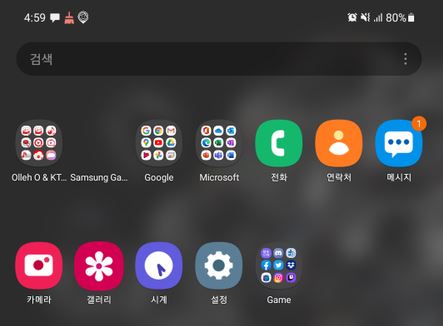
2.デフォルトのブラウザをChromeに変更します
Samsung Internetは優れたブラウザですが、Chromeユーザーであれば、履歴、ブックマーク、支払い方法がすべて1か所で使用されるのを待っています。 ChromeをSamsungスマートフォンのデフォルトのブラウザとして設定するには、アプリアイコンを長押しし、 私 隅にあり、Bに行きますローワーアプリ デフォルトより下。 タップして作成 クロム あなたのデフォルト。
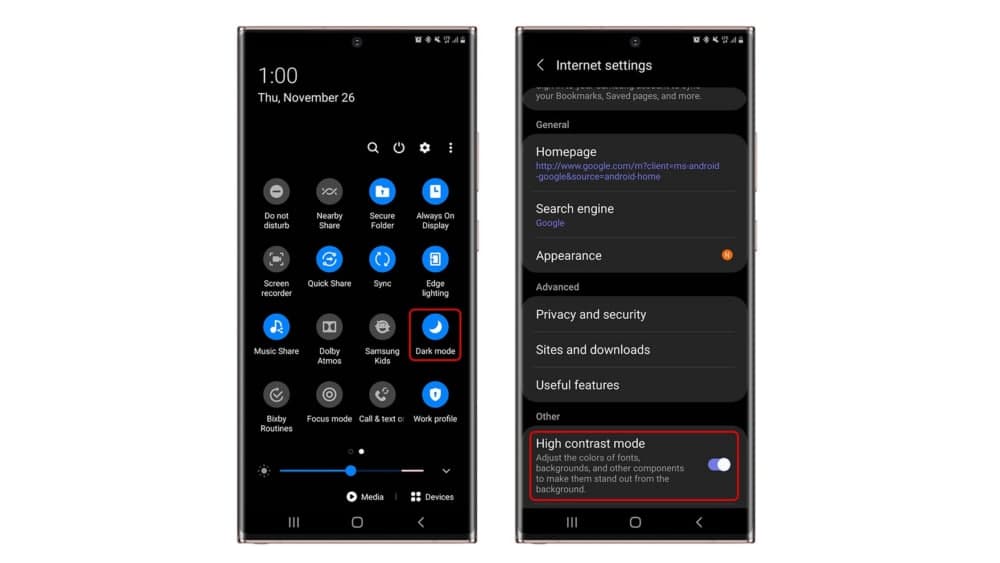
3.キーボードをGboardに変更します
サムスンのキーボードは、主にGboardの臭いがする折りたたみ式のキーボードに使用されています。 従来の方法のスマートフォンでは、特に他のデバイスのレイアウトを使用する場合、Googleキーボードは見栄えがします。 Gboardをダウンロードしてアプリを開き、指示に従ってデフォルトのキーボードとして設定します。 嫌いな場合は、いつでもアンインストールできます。

4. Bixbyキーを無効にして、電源メニューに切り替えます
新しいSamsung電話の電源ボタンは、デフォルトでは電源メニューを開きません。 代わりに、それはビクスビーと呼ばれています。 ホーム画面で、下にスワイプして通知パネルを開き、もう一度クリックして展開します。 右上隅にある電源アイコンをタップしてから、画面下部にある[サイドキー設定]をタップします。
ここから、「サイドキー」を電源ボタンに戻すことができます。 Bixbyを完全に無効にする方法についての完全なガイドがあり、詳細が説明されています。
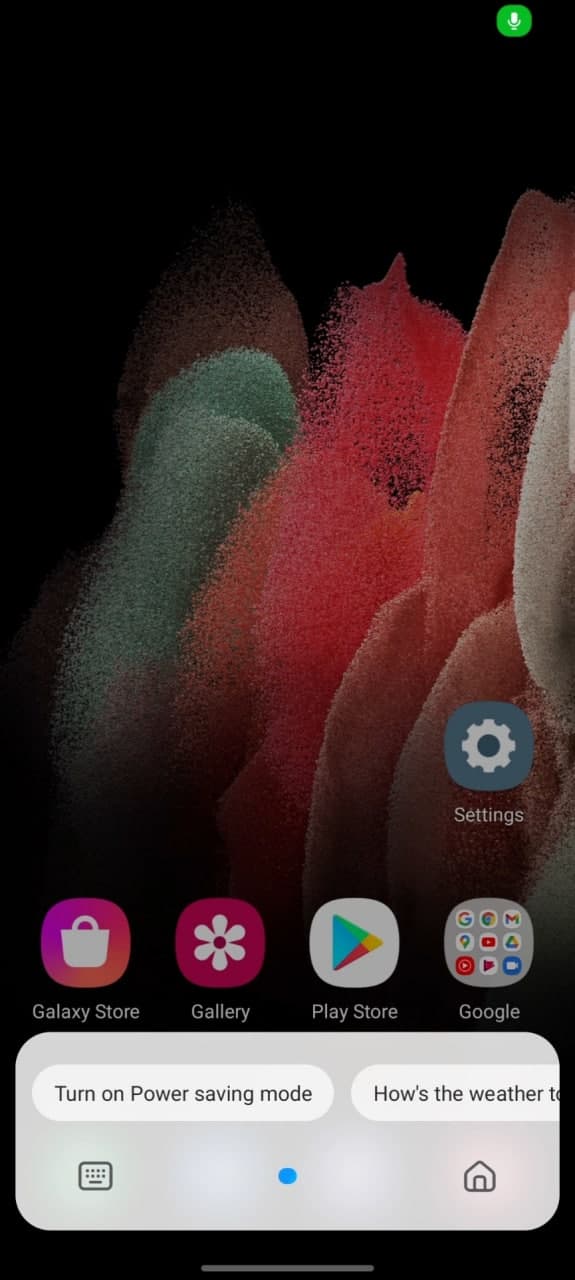
5.クイック設定では常に明るさスライダーを表示します
ホーム画面で、下にスワイプして通知を開き、もう一度下にスワイプして展開します クイックパネル。 右上隅にある3つのドットのメニューをタップし、[クイックパネルレイアウト]をクリックします。 これにより、通知シェードが開いていて完全なクイック設定が表示されている場合にのみ、明るさスライダーを切り替えることができます。 ここから、メディアとデバイスの制御インターフェイスをオフにすることもできます。これはおそらく使用しないでしょう。
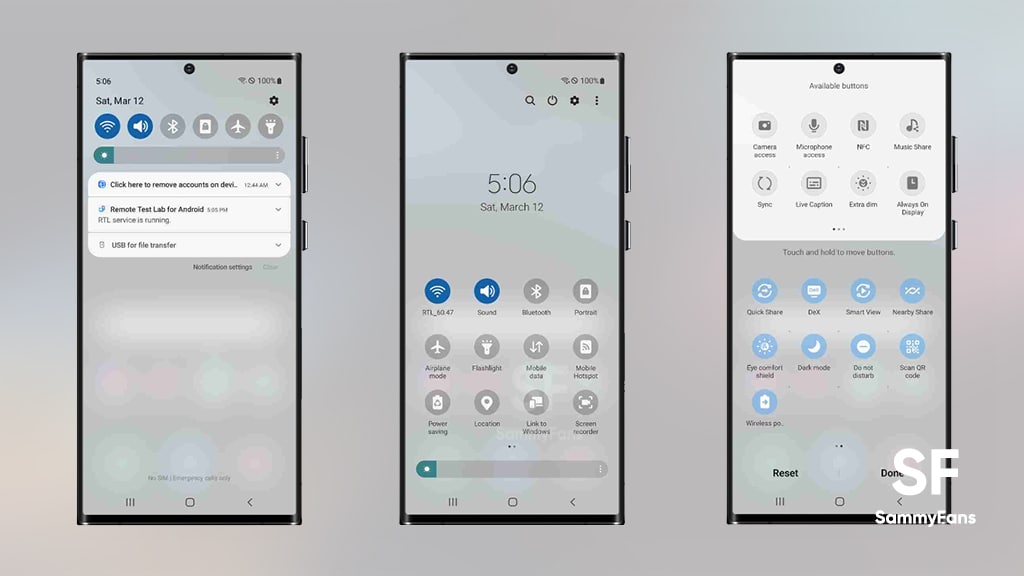
6.「詳細」通知を有効にする
One UIについて私が最も悩むことの1つは、デフォルトでオンになっている小規模な通知バナーです。 たとえば、メッセージでクイック返信を使用するには、小さな下矢印を押してメッセージを展開する必要があります。 フル機能の通知を取得するには、[設定]、[通知]の順に移動し、上部にある[詳細]をクリックします。 大幅に改善されました。
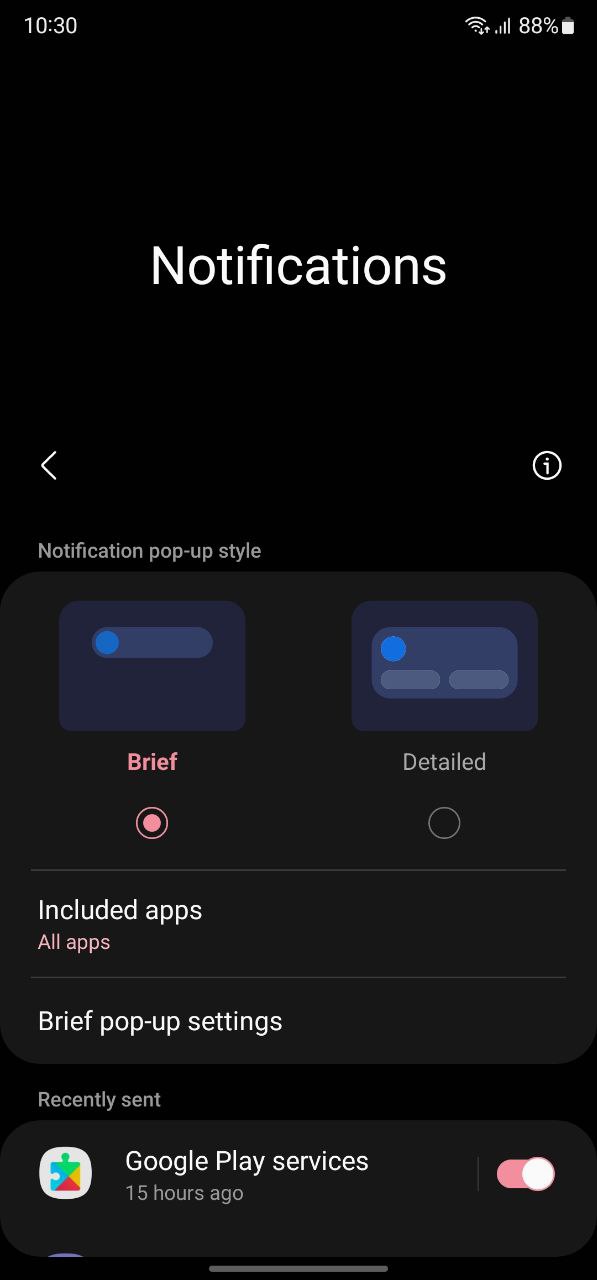
7.ロック画面に通知の詳細を表示します
同様に、Samsungはデフォルトでロック画面の通知コンテンツを非表示にします。 画面をオンにしてから、通知アイコンをタップして画面を展開する必要があります。 ロック画面の通知をデフォルトで展開する場合は、[設定]、[ロック画面]、[通知]の順に移動し、[詳細]をクリックします。

8.エッジパネルを無効にします
SamsungのEdgePanelを使用すると、画面上の小さな引き出しにアプリと機能のショートカットを非表示にできます。 同じようにそれらに悩まされている場合は、電話の設定で「エッジパネル」を探してオフにします。
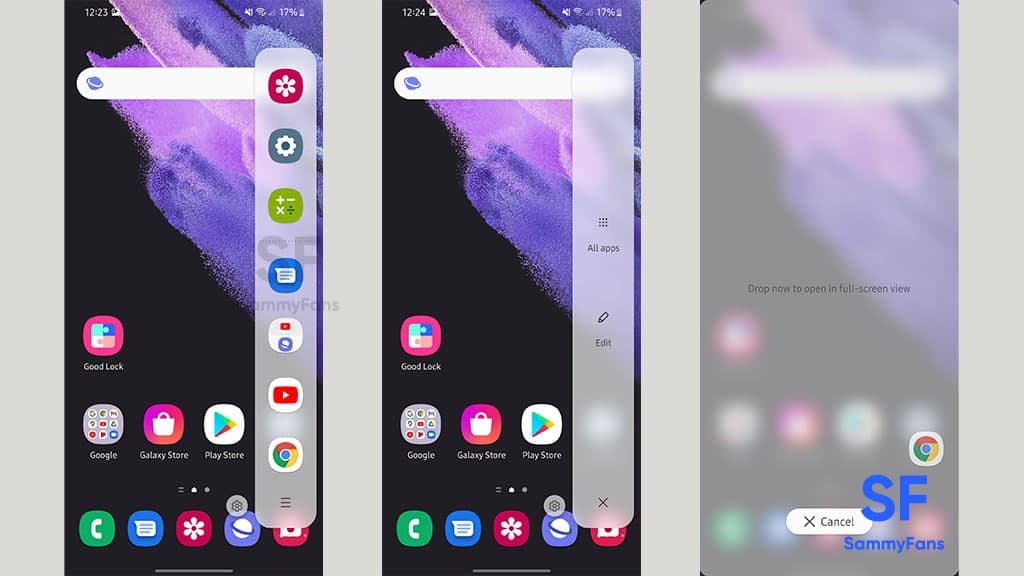
9.ジェスチャーナビゲーションを有効にする
最新の最もクールな電話でさえ、Samsungはまだ昔ながらの3ボタンナビゲーションを推進しています。 それがあなたの好みである場合、判断はありません–しかし、最近のジェスチャーナビゲーションは業界標準であり、電話のディスプレイでの時間は短くなっています。 2つのジェスチャーに切り替えて、「ナビゲーションバーデバイス設定で」を選択し、ジェスチャーをスワイプします。
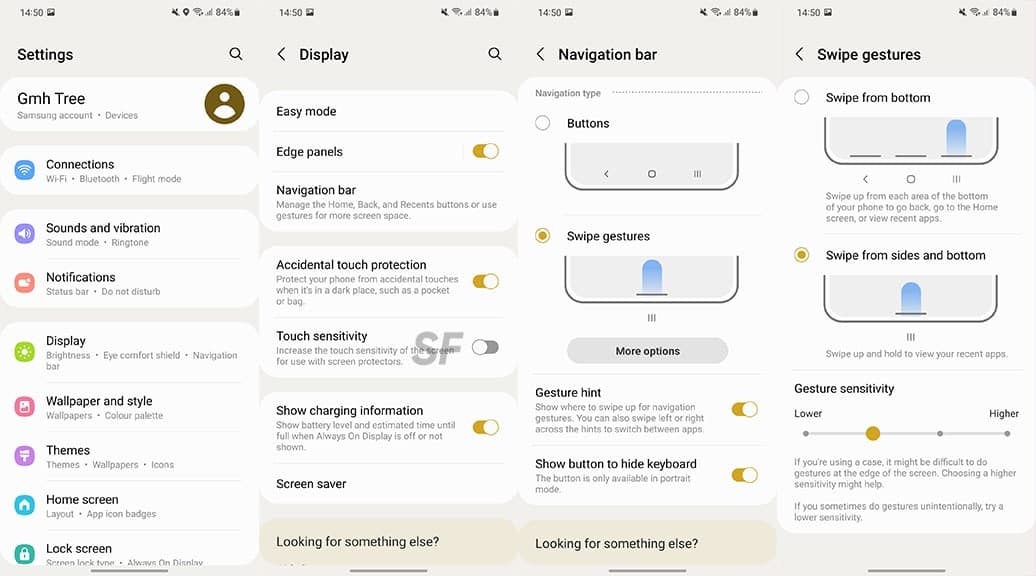
10.未使用のアプリのスリープを無効にする
時間の経過とともに、数十から数十のアプリをインストールすると、使用しなくてもすべてバックグラウンドで動作するため、携帯電話のパフォーマンスとバッテリー寿命に影響を与える可能性があります。 また、Samsungの「ディープスリープ」機能は、あまり賢くないユーザーにとっては理にかなっています。これは、しばらく使用していないアプリのバックグラウンドアクティビティを制御し、残忍なアプリドロワーの副作用の一部を回避します。
[設定]>>[バッテリーとデバイスの保護]>>[バッテリー]に移動し、[バックグラウンドの使用制限]をクリックします。 トグルをオフにします。
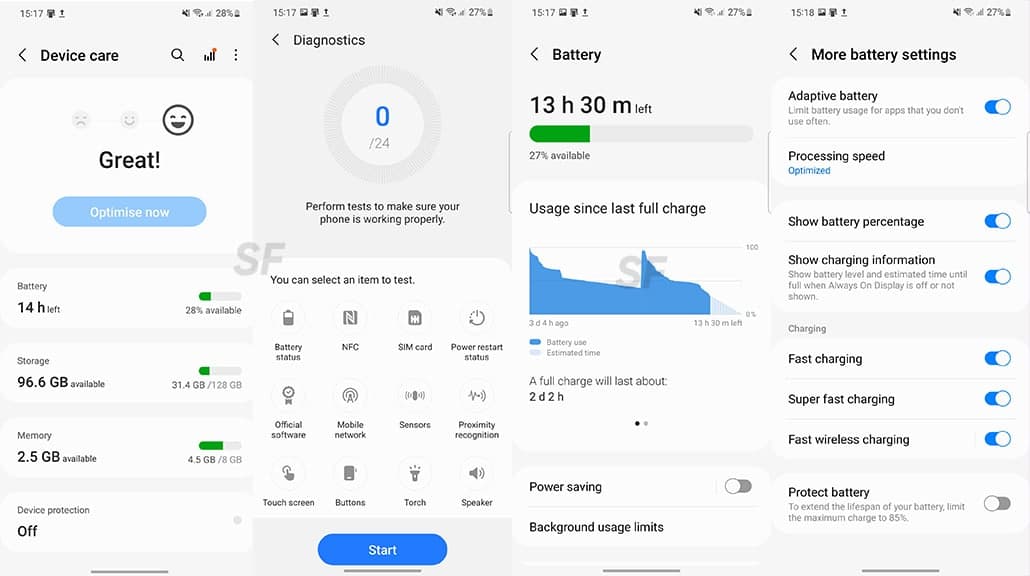
11. One UI 4.1MaterialYouで色をカスタマイズします
SamsungのOneUI4.1ベースのMaterialYouスタイルの動的テーマは、選択した壁紙ごとに複数のカラーパレットを作成します。 UIが最初に選択したパレットと少しずれているように見えても、壁紙が本当に気に入っている場合は、新しいテーマを選択せずに、より動的なパレットを選択するか、テーマを完成させることができます。 同様に閉じることができます。
ホーム画面の空白部分を長押しし、左下隅の[壁紙とスタイル]をクリックして、[カラーパレット。 ここでは、壁紙または元の黒、白、青のテーマに基づいて新しいテーマを選択できます。
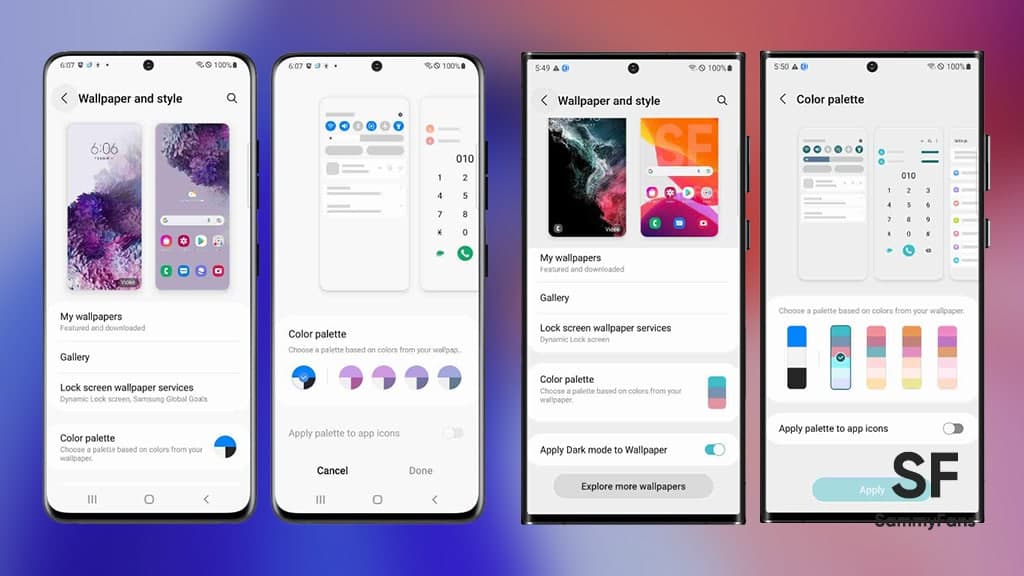
The post Samsung One UI 4.1電話でのアプリのクラッシュとフリーズの問題を修正するにはどうすればよいですか? appeared first on Gamingsym Japan.
